küsimus
Probleem: kuidas parandada kaugprotseduurikõne suurt CPU kasutust Windowsis?
Tere. Märkasin tegumihalduris, et seal on üksus nimega Remote Procedure Call, mis kasutab äärmuslikult palju protsessori võimsust. Minu arvuti on muutunud palju aeglasemaks. Kas on mingeid lahendusi?
Lahendatud Vastus
Windows tugineb selle sujuvaks töötamiseks tuhandetele taustal töötavatele protsessidele. Mingil põhjusel ilmnevad mõned rakendused, teenused mõnikord rikkes ja hakkavad kasutama suurt protsessorit
[1] võimsus. See võib põhjustada vigu, tõrkeid ja jõudluse olulist langust. Mõnel kasutajal on olnud probleeme kaugprotseduurikõne suure CPU kasutusega Windowsis.Remote Procedure Call on protokoll, mida programm kasutab võrgu teises arvutis asuvalt programmilt teenuse taotlemiseks ilma võrgu üksikasjadega tutvumata. RPC kasutab klient-serveri mudelit,[2] mis tähendab, et taotlevat programmi peetakse kliendiks, samas kui teenusepakkuja on server. RPC on sünkroonne protsess, mis nõuab programmi peatamist kuni kaugprotseduuri tulemuste tagastamiseni.
Mõnikord, kui programmi ei peatata, põhjustab see arvutis suurt protsessori- ja kettakasutust. On palju teenuseid, mis kasutavad Remote Procedure Call protokolli, näiteks Windows Update, OneDrive, Dropbox jne. Seetõttu võib inimestel tekkida probleeme nende rakenduste kasutamisel. Sellest juhendist leiate 6 sammu, mis võivad aidata teil parandada kaugprotseduurikõne suurt CPU kasutust Windowsis.
Võite kasutada ka hooldustööriistu, nagu ReimageMaci pesumasin X9 mitmesuguste süsteemivigade, BSOD-de parandamiseks,[3] rikutud failid ja registriprobleemid. See võimas tarkvara võib tühjendada ka küpsiseid ja vahemälu, mis on sageli paljude rikete süüdlased. Kui soovite alustada juhendiga, mis võib parandada kaugprotseduurikõne kõrget CPU kasutust Windowsis, järgige juhiseid täpselt.
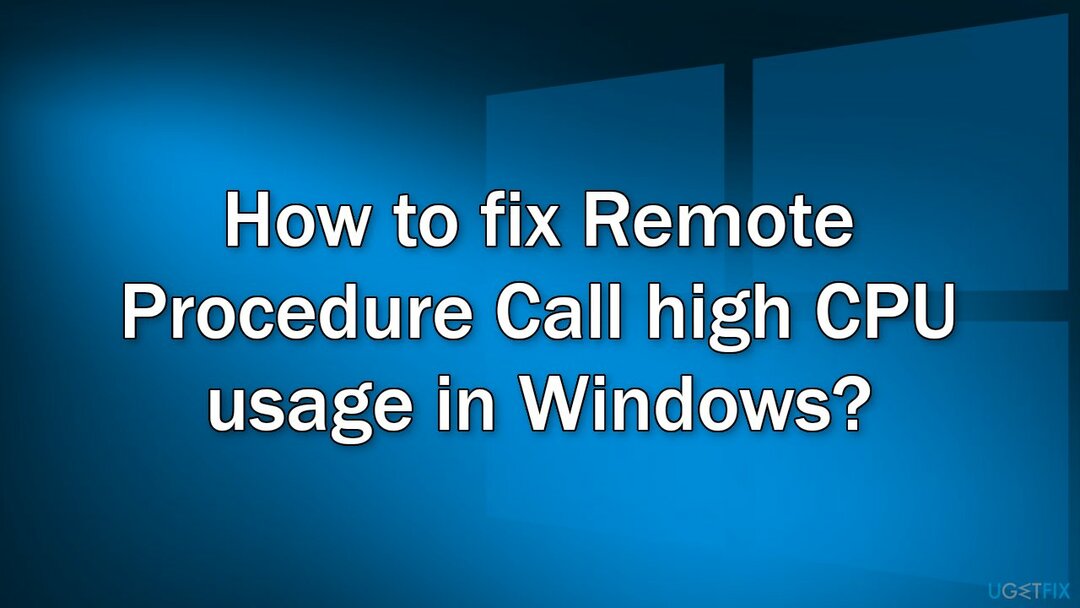
Samm 1. Parandage rikutud süsteemifailid
Kahjustatud süsteemi parandamiseks peate ostma selle litsentsitud versiooni Reimage Reimage.
Kasutage süsteemifailide rikutuse parandamiseks käsuviiba käske:
- Avatud Käsuviip administraatorina
- Kasutage järgmist käsku ja vajutage Sisenema:
sfc /scannow
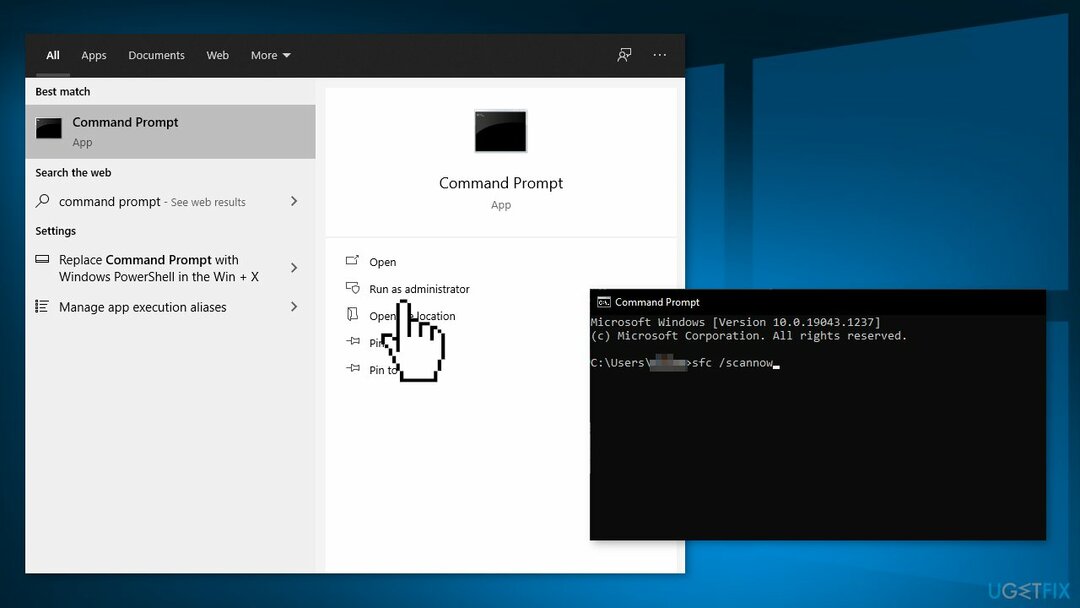
- Taaskäivitage teie süsteem
- Kui SFC tagastas vea, kasutage järgmisi käsuridu, vajutades Sisenema pärast iga:
DISM /Võrgus / Puhastuspilt /Kontrollige tervist
DISM /Võrgus /Cleanup-Image /ScanHealth
DISM /Võrgus /Cleanup-Image /Taasta tervis
2. samm. Desinstallige OneDrive
Kahjustatud süsteemi parandamiseks peate ostma selle litsentsitud versiooni Reimage Reimage.
- Vajutage Windows + R nuppu, et käivitada Jookse kasti
- Tüüp kontrollpaneel ja tabas Sisenema
- Kliki Programmi desinstallimine
- Liikuge loendis, kuni leiate OneDrive
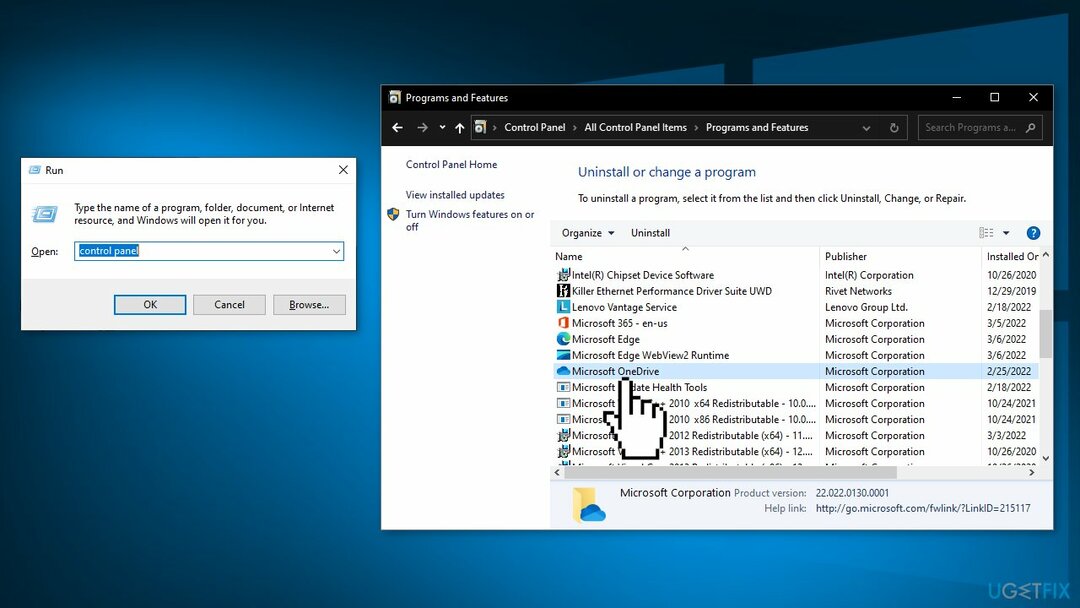
- Paremklõpsake seda ja valige Desinstallige
- Taaskäivita arvutisse ja kontrollige, kas see parandas protsessori kasutuse
3. samm. Keela Windowsi värskendused
Kahjustatud süsteemi parandamiseks peate ostma selle litsentsitud versiooni Reimage Reimage.
- Tüüp Windowsi uuendus otsinguribale ja klõpsake esimest valikut
- Valige Täpsemad suvandid
- Kliki Valige, kuidas värskendusi tarnitakse
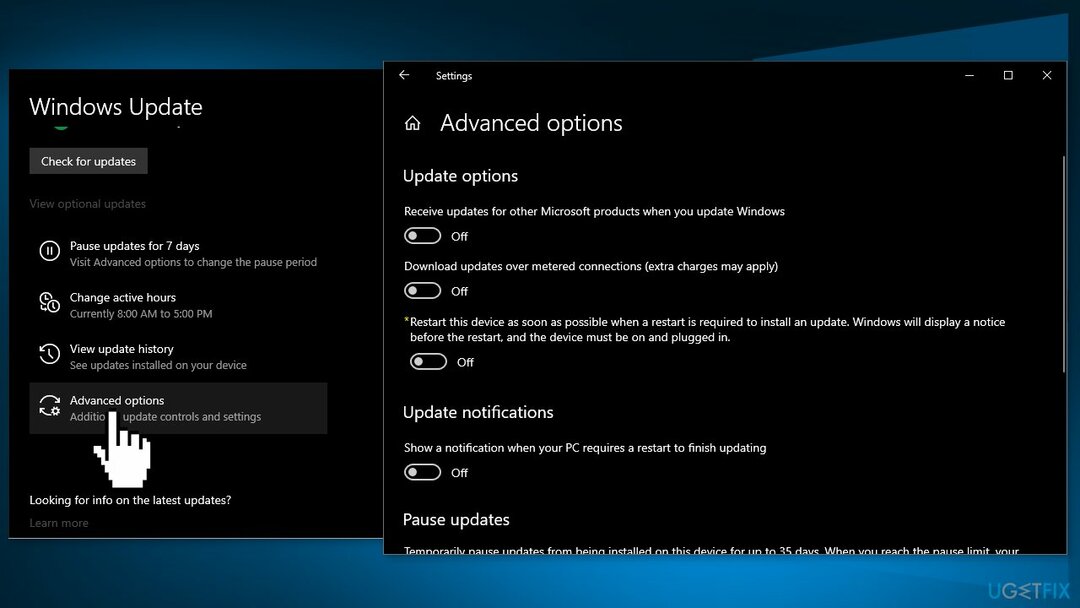
- Määrake valikuks Väljas
4. samm. Peatage Windows Update Service
Kahjustatud süsteemi parandamiseks peate ostma selle litsentsitud versiooni Reimage Reimage.
- Vajutage Windows + R üles tuua Jookse rakendus
- Tüüp teenuseid.msc ja vajutage Sisenema
- Otsi Windowsi värskendusteenus
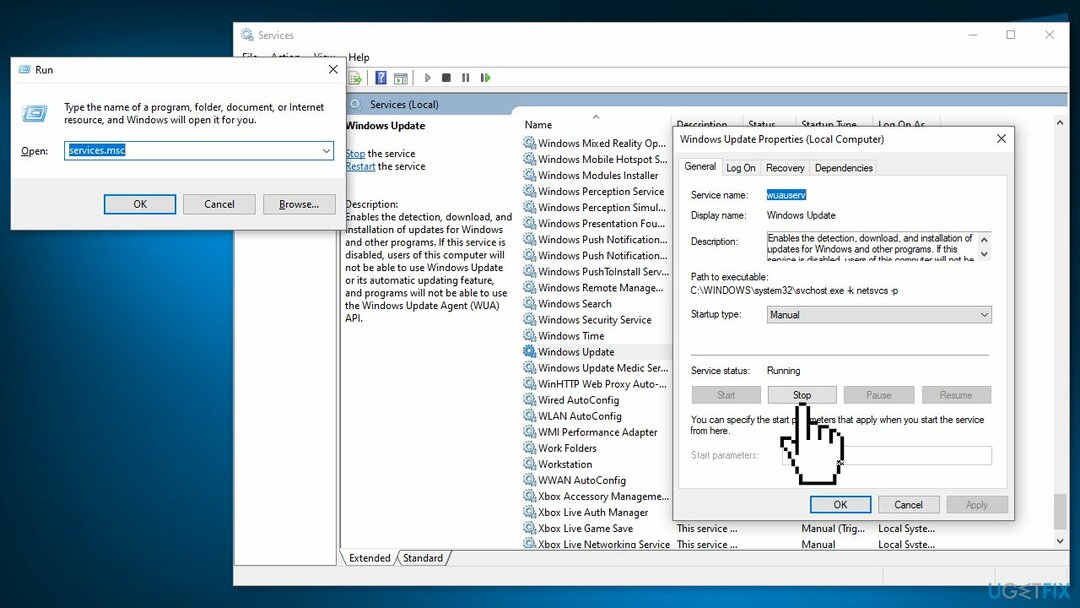
- Paremklõpsake teenusel ja valige Omadused
- Kliki Peatus Teenuse staatuse alampealkirja all
5. samm. Kustutage kausta Software Distribution sisu
Kahjustatud süsteemi parandamiseks peate ostma selle litsentsitud versiooni Reimage Reimage.
- Navigeerige C:\\Windows\\SoftwareDistribution
- Kustutage kõik seespool Tarkvara levitamine kausta
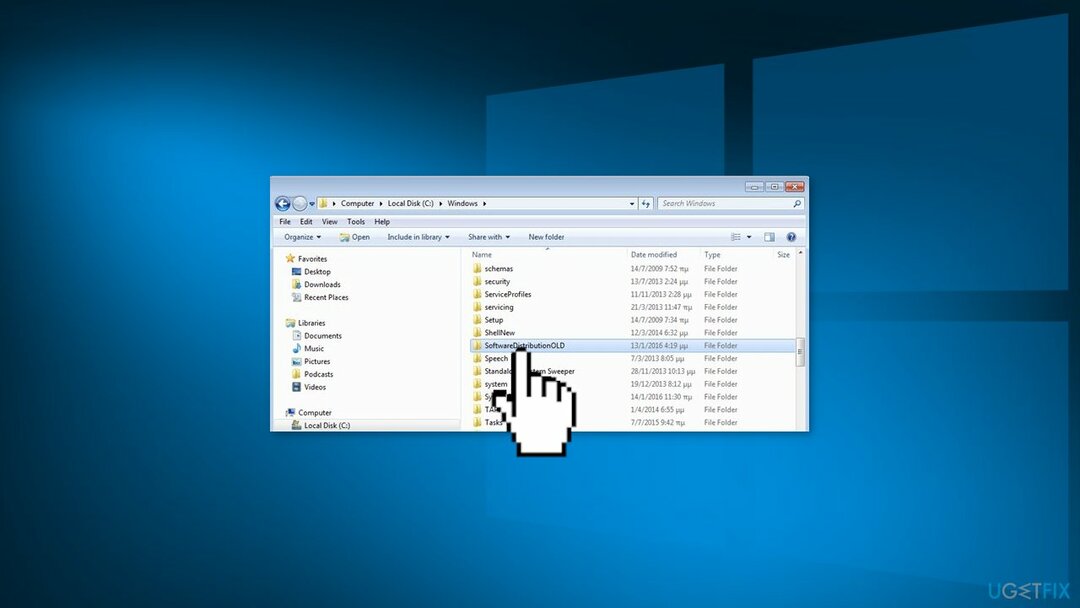
6. samm. Keelake Windows Defender
Kahjustatud süsteemi parandamiseks peate ostma selle litsentsitud versiooni Reimage Reimage.
- Vajutage Windows + R nuppu, et käivitada Jookse kasti
- Tüüp gpedit.msc ja vajutage Sisenema
- Klõpsake nuppu Arvuti konfiguratsioon vahekaarti ja valige Haldusmallid
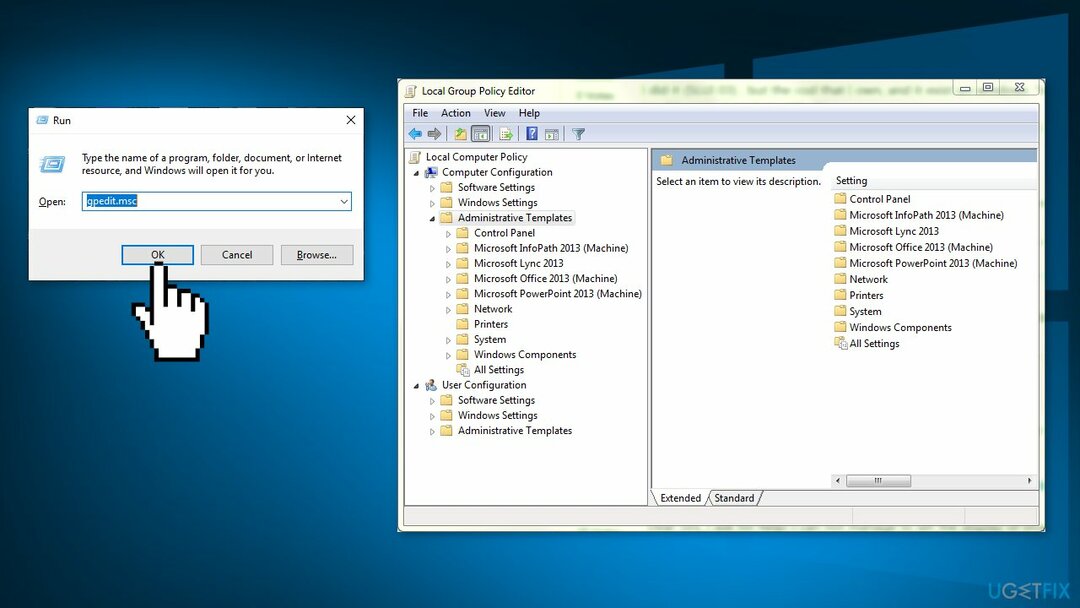
- Klõpsake kausta Windowsi komponendid ja valige Windows Defender
- Valige Lülitage Windows Defender välja
- Valige Lubatud Windows Defenderi väljalülitamiseks
- Rakendage sätted ja vajutage Okei
- Taaskäivita sinu arvuti
Teid võivad huvitada ka need teemad:
- Kuidas parandada Microsoft Edge'i suurt CPU-kasutust Windowsis?
- Kuidas parandada Explorer.exe suurt protsessori- ja mälukasutust?
- Kuidas parandada Yourphone.exe suurt CPU-kasutust Windowsis?
- Kuidas parandada Searchindexer.exe suurt CPU-kasutust Windowsis?
Parandage oma vead automaatselt
ugetfix.com meeskond püüab anda endast parima, et aidata kasutajatel leida parimad lahendused oma vigade kõrvaldamiseks. Kui te ei soovi käsitsi parandada, kasutage automaatset tarkvara. Kõik soovitatud tooted on meie spetsialistide poolt testitud ja heaks kiidetud. Tööriistad, mida saate oma vea parandamiseks kasutada, on loetletud allpool.
Pakkumine
tee seda kohe!
Laadige alla FixÕnn
Garantii
tee seda kohe!
Laadige alla FixÕnn
Garantii
Kui teil ei õnnestunud Reimage'i abil viga parandada, pöörduge abi saamiseks meie tugimeeskonna poole. Palun andke meile teada kõik üksikasjad, mida peaksime teie arvates teie probleemi kohta teadma.
See patenteeritud parandusprotsess kasutab 25 miljonist komponendist koosnevat andmebaasi, mis võib asendada kasutaja arvutis kõik kahjustatud või puuduvad failid.
Kahjustatud süsteemi parandamiseks peate ostma selle litsentsitud versiooni Reimage pahavara eemaldamise tööriist.

Täiesti anonüümseks jäämiseks ning Interneti-teenuse pakkuja ja valitsus luuramise eest teie peal, peaksite tööle võtma Privaatne Interneti-juurdepääs VPN. See võimaldab teil luua Interneti-ühenduse, olles samal ajal täiesti anonüümne, krüpteerides kogu teabe, takistades jälgijaid, reklaame ja pahatahtlikku sisu. Kõige tähtsam on see, et te lõpetate ebaseadusliku jälitustegevuse, mida NSA ja teised valitsusasutused teie selja taga teevad.
Arvuti kasutamise ajal võivad igal ajal juhtuda ettenägematud asjaolud: see võib elektrikatkestuse tõttu välja lülituda, a Võib ilmneda sinine surmaekraan (BSoD) või juhuslikud Windowsi värskendused võivad masinas ilmuda, kui mõneks ajaks ära läksite. minutit. Selle tulemusena võivad teie koolitööd, olulised dokumendid ja muud andmed kaotsi minna. To taastuda kaotatud faile, saate kasutada Data Recovery Pro – see otsib kõvakettal veel saadaval olevate failide koopiate hulgast ja toob need kiiresti alla.